VonSK1 KommentarLetzte Aktualisierung 2. August 2012
Eine Frage, die wir in letzter Zeit häufig von Benutzern erhalten haben, ist, wie man einen Link in Safari in einem neuen Tab öffnet, anstatt die aktuell angezeigte Webseite zu ersetzen.
Starten Sie Safari, tippen und halten Sie den Link. Wählen Sie dann „In neuem Tab öffnen“ für iPad oder „In neuer Seite öffnen“ für iPhone/iPod.
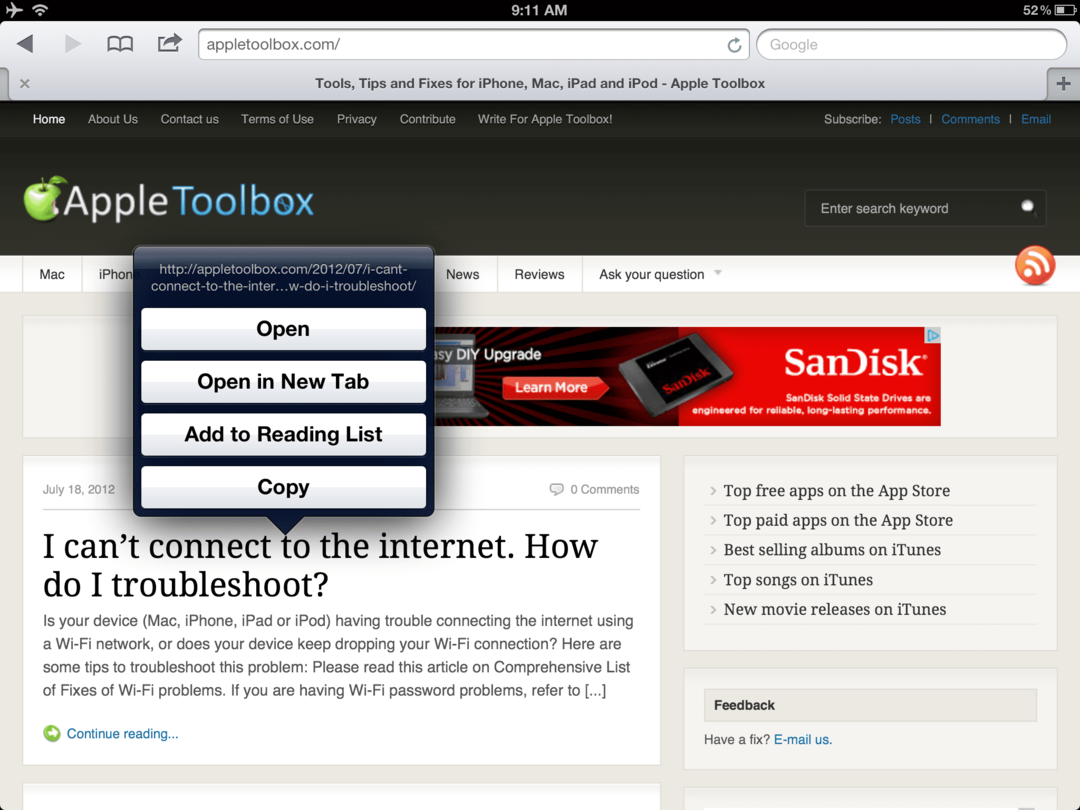
Es gibt auch eine Safari-Einstellung zum Öffnen von Links im Hintergrund auf dem iPhone oder zum Öffnen neuer Registerkarten im Hintergrund auf dem iPad (diese Einstellung ist standardmäßig aktiviert), indem Sie auf Einstellungen > Safari tippen. Diese Option dient dazu, Benutzern zu ermöglichen/deaktivieren, einen Link im Hintergrund zu öffnen, anstatt direkt zur neuen Seite im Hauptbrowserfenster von Mobile Safari auf dem iPad/iPhone geleitet zu werden.
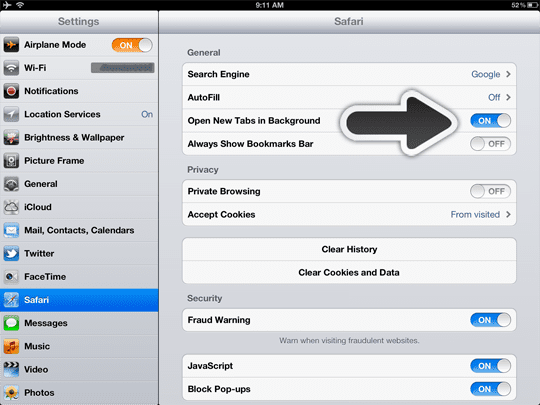

Sudz (SK) ist seit der frühen Einführung von A/UX bei Apple von Technik besessen und für die redaktionelle Leitung von AppleToolBox verantwortlich. Er hat seinen Sitz in Los Angeles, Kalifornien.
Sudz ist darauf spezialisiert, alles rund um macOS abzudecken und hat im Laufe der Jahre Dutzende von OS X- und macOS-Entwicklungen überprüft.
In einem früheren Leben half Sudz Fortune-100-Unternehmen bei ihren Bestrebungen zur Technologie- und Geschäftstransformation.